Antes de mais nada, neste tutorial vamos aprender duas formas bem simples de fazer um cálculo que muitas pessoas possuem enorme dificuldade. Estamos falando de como calcular as potências no Excel.
Como Fazer Potenciação
A potenciação trata-se de um cálculo matemático bastante comum que consistem em multiplicar um determinado valor por várias vezes por ele mesmo. Contudo, para saber a quantidade de vezes precisamos de um fator que chamamos de potenciação.
Desta forma, o Excel vai nos ajudar a calculamos 52, que é supersimples, por outro lado, no Excel, esse cálculo torna-se tão fácil como (78+42)*5.
Como Calcular as Potências no Excel – Passo a Passo
De antemão, como falado anteriormente, temos pelo menos duas maneiras de calcular as potências no Excel. Porém, podemos fazer isso através de função, bem como também através de um operador específico.
Primeiramente iremos calcular através da função POTÊNCIA.
Sintaxe da Função Potência:
- Núm: valor obrigatório. É o que chamamos de base, ou seja, o valor que será multiplicado. Pode ser qualquer número real.
- Potência: outro item obrigatório. É o nosso expoente. É este argumento que definirá a quantidade de vezes que o valor (a base) será multiplicado.
Vejamos em nosso exemplo como podemos calcular 46:
Primeiramente você deve colocar as informações em sua base de dados para em seguida abrir a função Potência. Em seguida, preencha com a Base e a Potência, respectivamente:
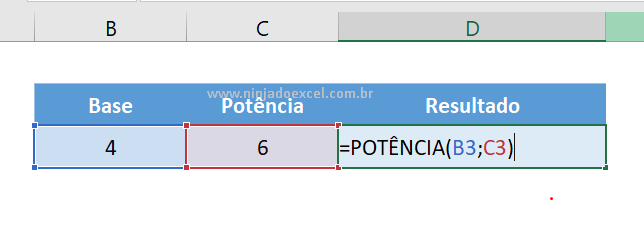 Por fim, pressione a tecla Enter que obter o resultado:
Por fim, pressione a tecla Enter que obter o resultado:

Calcular as Potências no Excel – Com o Operador
Além desta função, também é possível calcular a potencia de um número através do operador “^”.
Sim. é isto mesmo que você acabou de ler e você pode fazer o processo conforme mostramos na imagem abaixo:
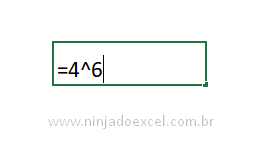
No entanto, finalmente pressione a tecla Enter e novamente obterá o resultado:
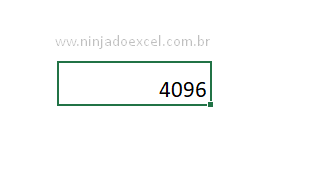
Percebeu como foi simples?
Curso de Excel Básico ao Avançado:
Quer aprender Excel do Básico ao Avançado passando por Dashboards? Clique na imagem abaixo e saiba mais sobre este Curso de Excel Completo.

E aí gostou?
Por último, deixe seu comentário sobre o que achou, ou se vai usar este recurso. Você também pode enviar sua sugestão para os próximos posts.
Até breve!
Artigos Relacionados sobre Excel:
- Função MÍNIMOSES para Buscar Menor Data no Excel
- Função PROCX em Busca Por Coluna Separada no Excel
- Aprenda Gerar Códigos Alfanuméricos Automático no Excel
- Fórmula Juros Simples no Excel, Aprenda a Calcular!
- Como Usar a Função MOEDA no Excel








![PLANILHA-PARA-PESQUISAR-POR-NOMES-DE-ABAS-NO-EXCEL-[VBA] Planilha Para Pesquisar por Nomes de Abas no Excel [VBA]](https://ninjadoexcel.com.br/wp-content/uploads/2023/07/PLANILHA-PARA-PESQUISAR-POR-NOMES-DE-ABAS-NO-EXCEL-VBA-304x170.jpg)





